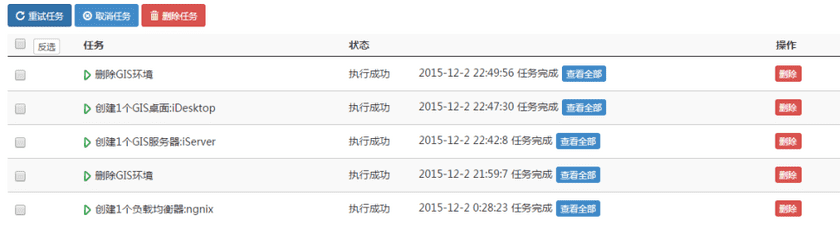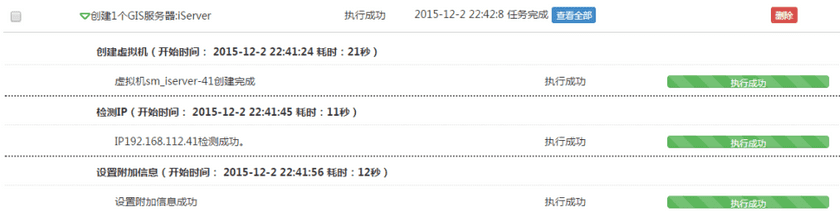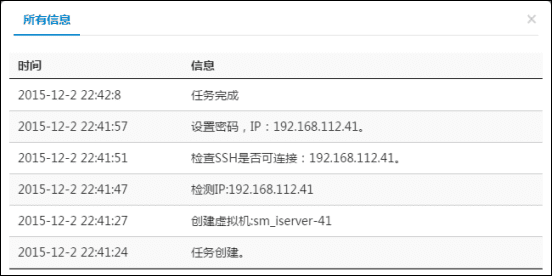教程
任务管理
SuperMap iManager 提供了任务管理功能,管理员可以查看各任务的基本信息,如任务名、任务状态、任务创建时间、任务进度等。任务状态分为“正在执行”、“执行成功”、“执行失败”和“已取消”四种,不同任务状态下的任务支持不同操作类型,管理员可以对不同任务状态下的任务进行统一运维管理,如“删除”、“重试”执行失败的任务等。
以管理员身份登录 iManager,然后点击“任务管理”选项或是直接访问 URI 地址(http://localhost:8390/imanager/staticFiles/views/task/taskManage.html),即可进入任务管理页面。
任务管理
您新创建 GIS 环境、添加集群子节点、删除 GIS 环境,都会在任务管理页面产生一条任务记录,并记录在任务列表中。在这里,您可以对不同状态、不同任务、iManager创建的所有任务进行统一运维管理,您可以“取消”、“重试”或“删除”某条任务。
在任务列表中,会显示任务名,GIS环境名称,任务状态,以及最后一步操作的名字和执行开始时间;在任务列表您可以删除或取消某任务;可以点击”查看全部“按钮,就可以查看系统在做某个操作的开始时间;若某个任务执行失败,可以点击”重试“,让系统重新执行该任务。
- “正在执行”的任务支持“取消”操作,您可以点击“取消”按钮,终止任务的进行。取消任务后,任务不会继续执行,且任务状态会变为“已取消”。
- “已取消”的任务支持“删除”操作,您可以点击“删除”按钮,删除任务记录。
- “执行成功”的任务支持“删除”操作,您可以点击“删除”按钮,删除任务记录。删除任务记录后,不会删除相应 GIS 环境,您可以在 GIS 环境管理页面手动删除不需要的 GIS 环境。
- “执行失败”的任务支持“删除”和“重试”操作,您可以点击“重试”按钮,从任务出错位置重新执行任务,此时任务状态会变为“正在执行”。点击“删除”按钮后,只会删除任务记录,不会删除相应 GIS 环境,您可以在 GIS 环境管理页面手动删除不需要的 GIS 环境。
查看任务进度
在任务管理页面,点击某一具体任务前的
 图标或是直接点击该任务,可以查看系统为完成该任务所做的操作,每步操作的开始时间和执行进度也会显示,任务执行过程中,会有任务进度条,且条上有进度的百分数;执行完成后,进度条上会显示执行成功,每个步骤后会有耗时时间。系统在创建 GIS 环境时,一般为“创建虚拟机”、“检测 IP” 和”设置附加信息“三步。
图标或是直接点击该任务,可以查看系统为完成该任务所做的操作,每步操作的开始时间和执行进度也会显示,任务执行过程中,会有任务进度条,且条上有进度的百分数;执行完成后,进度条上会显示执行成功,每个步骤后会有耗时时间。系统在创建 GIS 环境时,一般为“创建虚拟机”、“检测 IP” 和”设置附加信息“三步。
查看全部信息
在任务管理页面的任务列表中,每条任务均有“查看全部”按钮,点击该按钮,可以查看对应的任务的详细信息列表,该列表中会显示在某个时间点做了什么操作。